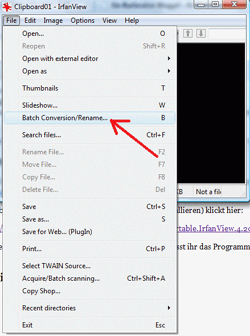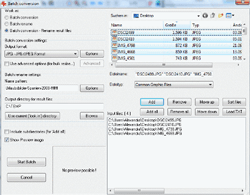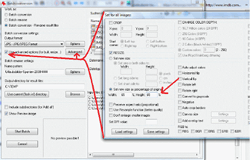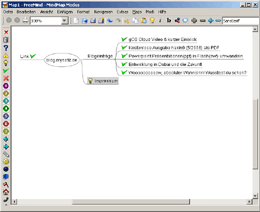Anleitung um viele Bilder zu verkleinern/vergrößern
Posted: Dezember 21st, 2008 | Filed under: Software, Tutorials | Tags: Bilder, IrfanView, konvertieren, Massenbearbeitung, resize, Tool, umwandeln, vergrößern, verkleinern | No Comments »![]() Da ich oft viele Bilder von meiner Digitalkamera ins Internet stelle brauche ich natürlich ein Massenkonvertirungsprogramm. Es werden also alle Bilder automatisch nach einem bestimmtem Schema konvertiert bzw. verkleinert. Dafür verwende ich IrfanView in der Version 4.10 (englisch).
Da ich oft viele Bilder von meiner Digitalkamera ins Internet stelle brauche ich natürlich ein Massenkonvertirungsprogramm. Es werden also alle Bilder automatisch nach einem bestimmtem Schema konvertiert bzw. verkleinert. Dafür verwende ich IrfanView in der Version 4.10 (englisch).
Dies ist also ein kleines Tutorial welches in einigen Schritten erklärt wie ihr eure Bilder verkleinert.
Download & Installation
Zuerst müssen wir IrfanView natürlich herunterladen. Das könnt ihr auf der Downloadseite von IrfanView machen. Hier der Link: IrfanView Download Seite oder wenn ihr die portable Version haben wollt (ihr erstpart euch das installieren) klickt hier: http://www.winload.de/download/79941/Grafik,Desktop/Bildviewer/Portable.IrfanView.4.20.html. Anschließend wenn ihr euch für die normale Version entschieden habt müsst ihr das Programm einfach noch installieren.
Massenbearbeitung
Weiter unten eine kurze Bilderserie die euch Schritt für Schritt zeigt wie ihr vorgehen müsst.
Hier im Beispiel liegen meine 4 Bilder die ich verändern will auf dem Desktop. Gespeichert werden meine fertigen Bilder unter “C:Temp” und werden nach dem Schema “Urlaubsbilder-Spanien-2008-###” benannt. Dabei stehen die # – Zeichen für
die Zahl des aktuellen Bildes (also: das erste Bild würde bei mir
“Urlaubsbilder-Spanien-2008-001.jpg” heißen, das zweite Bild
“Urlaubsbilder-Spanien-2008-002.jpg”, usw….). Wie ihr im dritten
Screenshot sehen könnt gibt es noch mehr Schemas wie ihr eure Bilder verkleinern oder vergrößern könnt. Bei mir im Beispiel habe ich die neue Bildergröße auf 65% (jeweils Höhe und Breite) bezüglich der alten Größe verändert. Was zusätzlich noch zu erwähnen wäre, ist das ihr unter Options im “Output format”
die Qualität eurer neuen Bilder angeben könnt (0%-100%). Ich wähle
meistens ~80% – 85%, das Ergebnis lässt sich ganz gut sehen. Des
Weiteren stehen zur Zeit circa 15 Ausgabeformate zur Verfügung,
darunter JPG(JPEG ), GIF, BMP, PNG, ICO und PDF.
Schritt 1:
Schritt 2:
Schritt 3:
Zum Schluss nur noch auf “Save Settings” und “Start Batch” klicken.
Eure fertigen umkonvertierten Bilder liegen nun im Ordner “C:Temp“.
Ich hoffe ich konnte leicht erklären wie ihr einfach eure Bilder verkleinert. Viel Spaß damit euer Admin ![]()
Datenverlust hier im Blog
Posted: Dezember 20th, 2008 | Filed under: Allgemein | No Comments »Wegen eines ungünstigen MySQL Statements sind kurzzeitig alle Artikel und Kommentare weg gewesen. Die Artikel konnte ich dank Google Cache und eines älteren Datenbank Backups wiederherstellen. Die Kommentare jedoch konnte ich nicht retten. Die Erstelldaten der neueren Artikel stimmen auch nicht mehr. Aber egal, der Content ist noch da.
Viel Spaß beim weiterlesen 🙂
PS: Suche weiterhin noch Blogger die Lust haben Artikel zu schreiben.
Interview mit „Wer kennt Wen“ Gründer
Posted: Dezember 20th, 2008 | Filed under: Allgemein | Tags: interview, Video, wkw | No Comments »Nettes Video mit den Jungs von wkw.
Wie alles angefangen hat und wie es weiterging. Meine Erkenntnis aus
diesem Video: gib niemals auf wenn du von einer Idee oder Sache
überzeugt bist! Never stop fighting! ![]()
Kostenloses Programm zum erstellen von MindMaps
Posted: Dezember 20th, 2008 | Filed under: Software | Tags: download, erstellen, FreeMind, kostenlos, Mind Map, MindMap | No Comments »![]() Auf der Suche nach einer kostenlosen Alternative zu MindManager Smart bin ich auf das MindMap Programm FreeMind (http://freemind.sourceforge.net) gestoßen. Das Programm wurde in JAVA geschrieben und ist somit für alle Plattformen verfügbar. Gute Sache! Ich bin ein Fan von MindMaps weil
Auf der Suche nach einer kostenlosen Alternative zu MindManager Smart bin ich auf das MindMap Programm FreeMind (http://freemind.sourceforge.net) gestoßen. Das Programm wurde in JAVA geschrieben und ist somit für alle Plattformen verfügbar. Gute Sache! Ich bin ein Fan von MindMaps weil
man damit wunderbar Technische Gegebenheiten oder Projekt Strukturen
abbilden kann. Auch sehr gut geeignet für die Schule oder fürs Studium.
Wichtigste Tastenkombinationen
- Einfg – Hängt an das markierte Element ein Kindelement
- Entf – Löscht das aktuelle Element
- Leertaste – Knoten öffnen/schließen
- Alt+Ende – Alle Knoten öffnen
- Alt+Pos1 – Alle Knoten schließen
Screenshot
Unterstütze Export Formate
- HTML
- xHTML
- SVG
- PNG
- JPG
- Open Office Writer Document
- XSLT
Download
Downloaden könnt ihr die MindMap Software hier
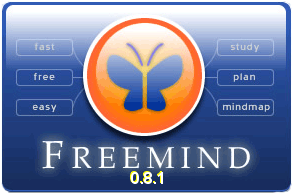
FreeMind Splash Screen
 Ein Karlsruher Bloggt!
Ein Karlsruher Bloggt!